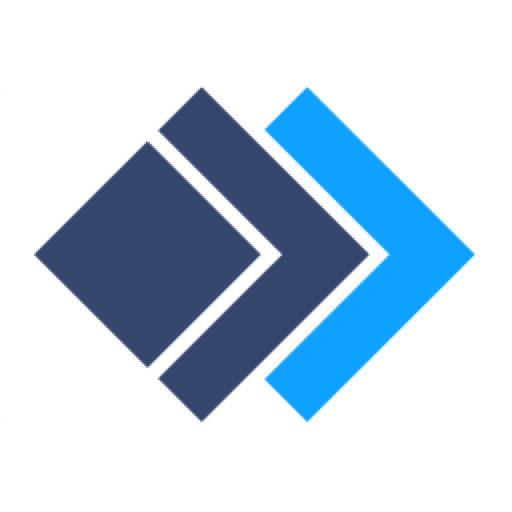Apeaksoft iPhone Transfer for Mac是一款适用于Mac操作系统的iOS数据传输软件,允许您将iOS设备中的文件同步到Mac,从Mac到iOS设备,从iOS设备到iTunes,以及在iOS设备之间共享数据,包括联系人,图片,音乐,视频,书籍,PDF等,功能非常强大。那么Apeaksoft iPhone Transfer 怎么用呢?下面小编为大家带来iPhone Transfer for Mac使用教程,感兴趣的朋友kua跟着小编一起来看看吧!
从iOS转移到iOS
步骤1.连接iPhone设备
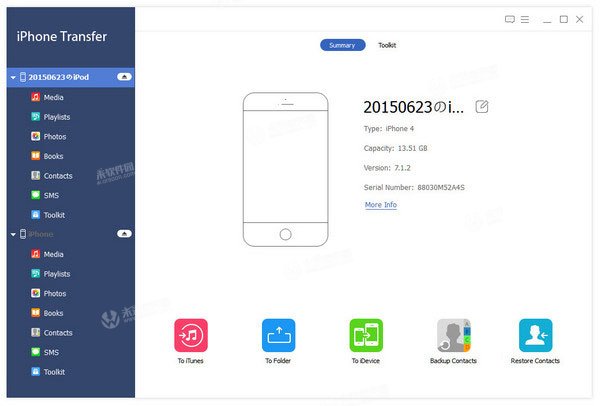 在Mac上下载此软件后,请在Mac上安装并运行该软件。使用两根USB电缆将两台iOS设备连接到计算机。
在Mac上下载此软件后,请在Mac上安装并运行该软件。使用两根USB电缆将两台iOS设备连接到计算机。
步骤2.选择要传输的数据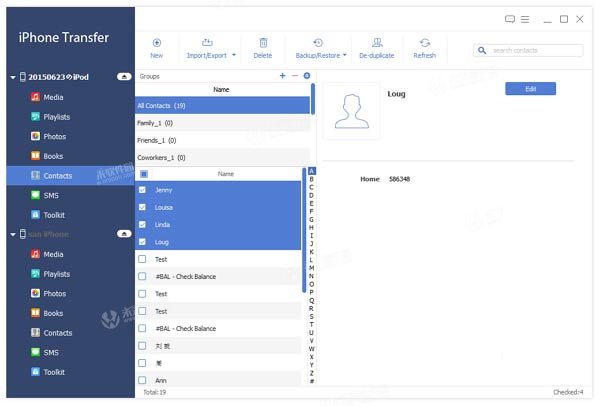
您将在左窗格中看到所有数据类型。
步骤3.将数据从iPhone传输到iPhone
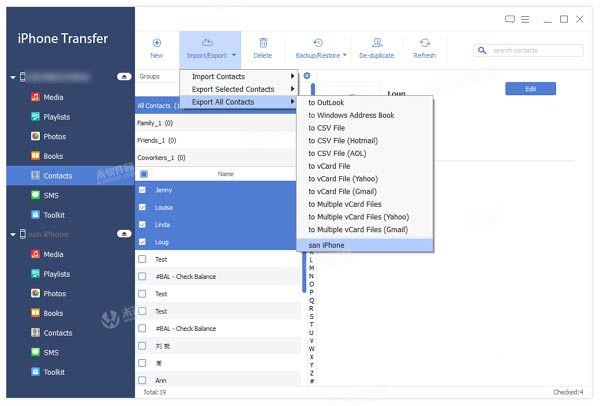 单击“联系人”>“导入/导出”>“导出所有/所选联系人”>“X iPhone”以开始将联系人从一个iPhone移动到另一个iPhone ..
单击“联系人”>“导入/导出”>“导出所有/所选联系人”>“X iPhone”以开始将联系人从一个iPhone移动到另一个iPhone ..
从iOS复制到Mac
步骤1.将iPhone连接到Mac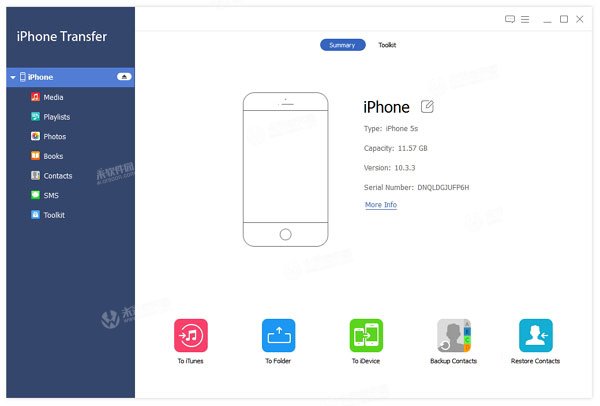
使用USB线将iPhone连接到计算机。
步骤2.将文件从iOS传输到Mac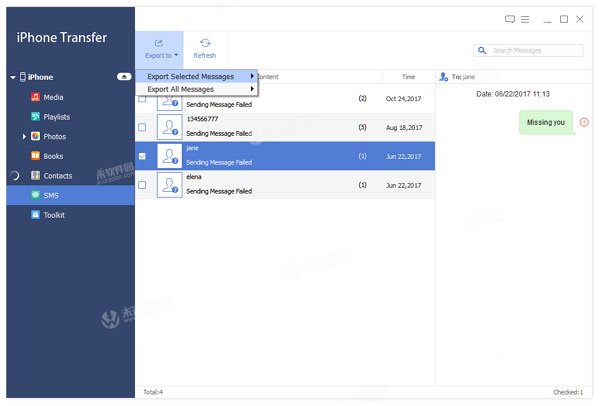 从左窗格中选择一种数据类型,然后在右侧查看详细信息。在此处,以SMS为例,单击“短信”>“导出到”>选择所有或选定的短信,将导出的短信从iPhone保存到计算机,如HTML,CSV和TXT。
从左窗格中选择一种数据类型,然后在右侧查看详细信息。在此处,以SMS为例,单击“短信”>“导出到”>选择所有或选定的短信,将导出的短信从iPhone保存到计算机,如HTML,CSV和TXT。
将数据从Mac发送到iOS
步骤1.将 iPhone插入Mac
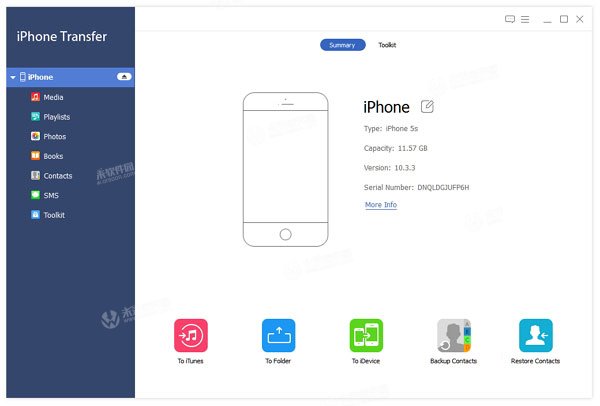 仍然使用USB线将iPhone插入计算机。
仍然使用USB线将iPhone插入计算机。
步骤2.将数据从Mac添加到iPhone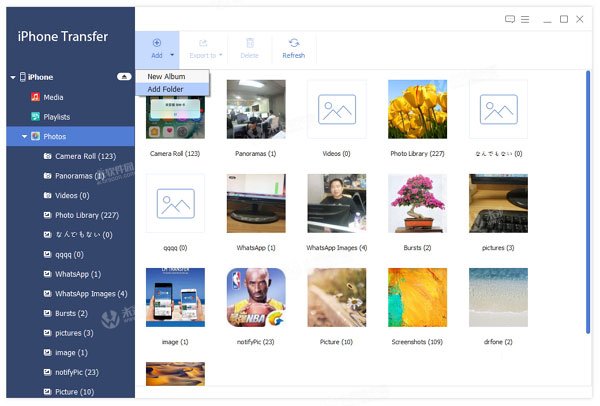 在iPhone上选择一种数据类型。这里以照片为例,点击“添加”将照片从计算机轻松放入iPhone。
在iPhone上选择一种数据类型。这里以照片为例,点击“添加”将照片从计算机轻松放入iPhone。
将iOS同步到iTunes
步骤1.将iPhone连接到Mac
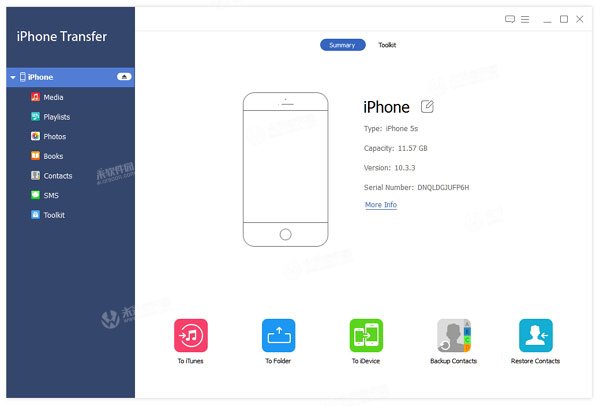 再次,在您的Mac上运行此软件,并使用USB电缆将iPhone连接到计算机。
再次,在您的Mac上运行此软件,并使用USB电缆将iPhone连接到计算机。
步骤2.将媒体文件发送到iTunes
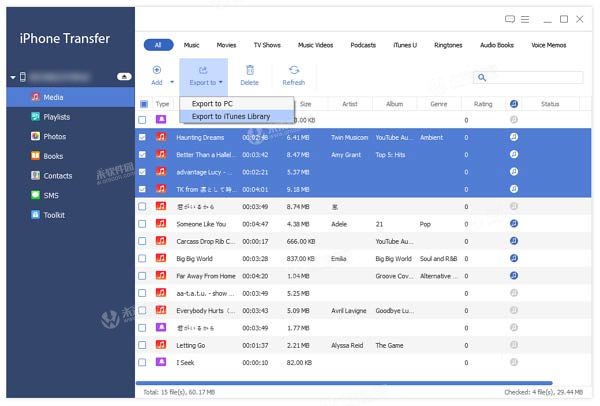 单击“媒体”以选择一种数据类型。在这里,以“音乐”为例。单击“音乐”>“导出到”>“导出到iTunes资料库”,开始直接将音乐从iPhone同步到iTunes资料库。
单击“媒体”以选择一种数据类型。在这里,以“音乐”为例。单击“音乐”>“导出到”>“导出到iTunes资料库”,开始直接将音乐从iPhone同步到iTunes资料库。
小编的话
以上就是小编为大家带来的“Apeaksoft iPhone Transfer 怎么用?iPhone Transfer for Mac使用教程”的全部内容,希望对大家有所帮助!